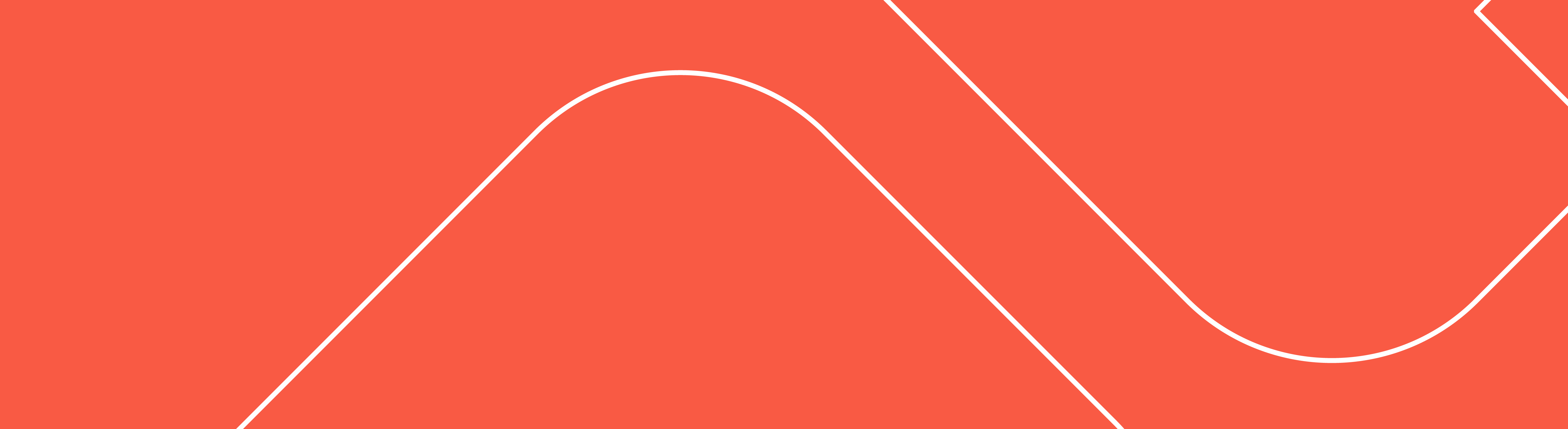Debemos seguir los siguientes pasos:
- En nuestro panel de tiempo debemos crear un “Shape Layer” o capa de forma
- Desplegamos las opciones de capa
- A la derecha de “Contents” o contenidos hay una flecha que apunta a la derecha que dice
"Add" o Agregar. - Seleccionamos esa flecha y buscamos la opción “Trim paths” o Recortar trazados.
Esta acción nos agregará una propiedad con ese nombre donde podremos modificar valores de inicio y fin del trazo, también podremos modificar el desfase de estos movimientos y podremos manipular el trazo a nuestro gusto.
En este tutorial modificaremos solo la propiedad de fin del trazo, pero fácilmente se puede utilizar este proceso para cualquier otra propiedad ya sea inicio o desfase del trazo
- Haremos 2 keyframes o fotogramas clave.
- En el segundo fotograma dejaremos como queremos que termine el movimiento del trazo.
- Modificamos el valor del primer keyframe y veremos como se manifiesta el efecto.
Esta es la forma básica de como funcionan los Trim Paths dentro de After Effects, espero que te ayude en algo, la prueba y el error son fundamentales para que tus experimentos lleguen a tener muy buenos resultados, si tienes dudas recuerda que siempre puedes preguntarme. 😃
Curso Gratis de Estrategias para Aprender Inglés en Línea